GPSの初期設定
Garminを購入後に設定すべき項目を整理します。ここではeTrex30でのケースです。
STEP1:システムのバックアップ
STEP2:ファームウェアの最新版へのアップデート
STEP3:日本語化
STEP4:セッティング
STEP5:その他工夫
STEP1:システムのバックアップ
まずは、GARMINをPCに接続します。するとPC上では、USBで接続したドライブが見えてきます。たとえば、本体はDドライブ、メモリはGドライブ等となります。
Garmin eTrex 30(D:)
(G:)
この中身を丸ごと別ディスクにコピーしておきます。ただしメモリはご自身で用意したもののはずなのでまずはDドライブだけでOKです。また余談ですがメモリはGPSから抜いて直接PCへ接続したほうが転送速度は早いです。
この作業は実は大変重要です。後悔されないように実施をお勧めします。
STEP2:ファームウェアの最新版へのアップデート
念のため入手したGPSのファームバージョンを確認しておきます。ファームウェアは下記からですが、Webupdaterというソフトをダウンロードして実行します。
http://www8.garmin.com/products/webupdater/howtoinstall.jsp
STEP3:日本語化
日本語化はここではご紹介しませんが、Webで多数方法が紹介されています。日本語化するのには、2つのファイルが必要となります。
Japanese.gtt →メニューを日本語化するためのファイル
006-D0952-06.bin →日本語フォント
上記のファイルを正しい位置に入れたあと、言語を選択すれば日本語化が完了します。
STEP4:セッティング
最低限行う必要があるセッティングです。
1)言語を日本語に設定
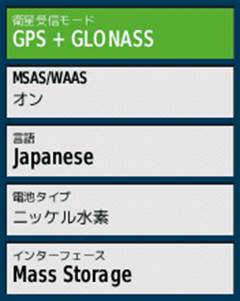
ついでに、
GLONASSがオンの確認
MSAS/WAAS(つまりDGPS受信)オンの確認
電池が「エネループ」ならニッケル水素を選択
2)単位の変更
設定⇒ユニットを選択
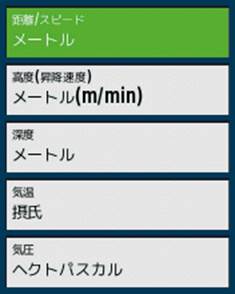
メートル、摂氏、ヘクトパスカルに変更しておきます。
3)メニューの変更<重要>
Garminの右上ボタンを押すと表示されるメニューの順番を決めます。
歩行中に利用する機能なので、割と重要です。
設定⇒ショートカット(Japanese.gtt により訳が異なるかもしれません。)
英語では、「Page Sequence」つまり『ページ順番』と表記されています。
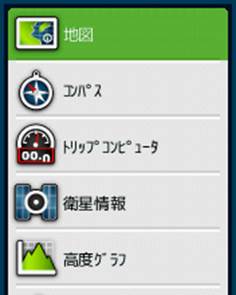
普段見るページは必ずショートカットを作成します。
お勧めは
地図→コンパス→トリップコンピュータ→衛星情報→高度グラフ→実行ルート
ですが、ここは完全に自分の知りたい順で決めます。
eTrexのBackボタンを押すと設定順で画面が表示出来るようになり便利です。
(この設定がされていないと実際現地で使うことは困難となりますので重要です。)
4)測地系の確認
設定(setup)→位置フォーマット(Position Format)→測地系(Map Datum)
がWGS84になっているか念のため確認。
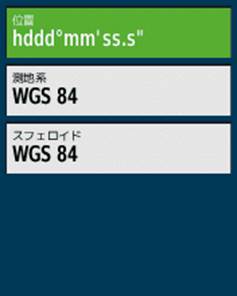
STEP5:その他工夫
①GPS用のケースに入れ、かならずビレイ(ひもなどで結ぶ)します。プラ等で出来たゼンマイ状紐が良いかもです。

②画面を保護します。
通常は携帯用のフィルムを貼るのですが、1mmのアクリル板を取り付けました。1mmであれば何とかハサミで切れますので加工が簡単です。角はやすりで滑らかに。ただ、ジョイステックの穴あけだけは大変ですが…万が一岩にぶつけても多少の保護になるかと思います。eTrex30がタッチパネルでないのが幸いしています。
両面テープを使って貼り付けたため多少不細工にはなりますが我慢。

③電池が取り出しにくいので、リボン等をつけます。
(電池を出すとき、爪が痛い)
リボンは両面テープで固定しておきます。また電池の極性を間違えないように手書き


電池の極性「+、-」はマジックで記入。SDカードが電池交換時に誤って脱落しないようにマスキングテープなどで止めておきます。
以上ご参考にしてください。